Képrögzítési lehetőségek (képterület, minőség és méret)
Képterület beállítások módosítása
A képterület beállításai a fényképezés menü [ ] kiválasztásával jeleníthetők meg. 
Válassza a Képterületet
Válassza ki a képterületet. A következő lehetőségek állnak rendelkezésre:
|
választási lehetőség |
Leírás |
|
|---|---|---|
|
TODO: table/tgroup/tbody/row[1]/entry[1]/p/indexmarker[1]TODO: table/tgroup/tbody/row[1]/entry[1]/p/indexmarker[2]c |
[ ] |
Rögzítsen képeket FX formátumban egy 35 mm-es formátumú fényképezőgépnek megfelelő látószöggel. Használja ezt a lehetőséget, ha 35 mm-es formátumú fényképezőgépekhez készült NIKKOR objektívekkel készít fényképeket. |
|
TODO: table/tgroup/tbody/row[2]/entry[1]/p/indexmarker[1]TODO: table/tgroup/tbody/row[2]/entry[1]/p/indexmarker[2]6 |
[ ] |
Csökkenti a fényképezőgépre szerelt objektív látószögét egy körülbelül 1,2-szer nagyobb gyújtótávolságú objektívre. |
|
TODO: table/tgroup/tbody/row[3]/entry[1]/p/indexmarker[1]TODO: table/tgroup/tbody/row[3]/entry[1]/p/indexmarker[2]a |
[ ] |
A képek DX formátumban kerülnek rögzítésre. Az objektív hozzávetőleges gyújtótávolságának kiszámításához 35 mm-es formátumban, szorozza meg 1,5-tel. |
|
TODO: table/tgroup/tbody/row[4]/entry[1]/p/indexmarkerb |
[ ] |
A képek 5:4-es képaránnyal kerülnek rögzítésre. |
|
TODO: table/tgroup/tbody/row[5]/entry[1]/p/indexmarkerm |
[ ] |
A képek 1:1 képarányban kerülnek rögzítésre. |
|
TODO: table/tgroup/tbody/row[6]/entry[1]/p/indexmarkerZ |
[ ] |
A képek 16:9-es képaránnyal készülnek. |
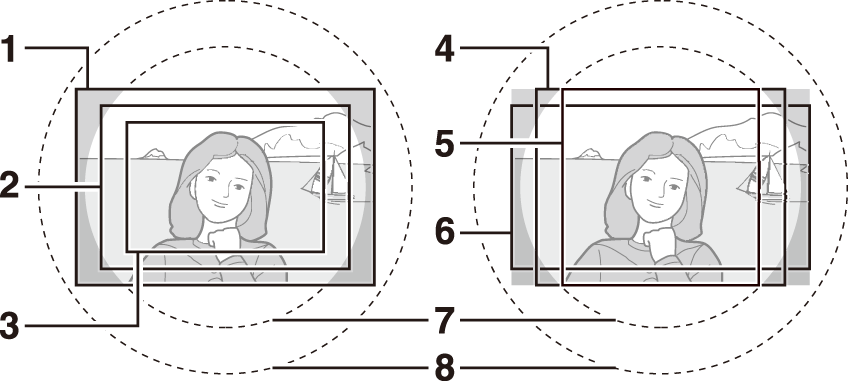
| 1 |
FX (36×24) |
|---|---|
| 2 |
1,2× (30×20) |
| 3 |
DX (24×16) |
| 4 |
5:4 (30×24) |
| 5 |
1:1 (24×24) |
|---|---|
| 6 |
16:9 (36×20) |
| 7 |
DX formátumú képkör |
| 8 |
35 mm formátumú képkör |
Auto DX Crop
Válassza ki, hogy a fényképezőgép automatikusan kiválasztja-e a [ ] (DX formátum) képterületet, amikor DX objektívet csatlakoztat.
|
választási lehetőség |
Leírás |
|---|---|
|
[ ] |
A fényképezőgép automatikusan kiválasztja a [ ] (DX formátum) képterületet, ha DX objektívet csatlakoztat. |
|
[ ] |
Az automatikus képterület-kiválasztás letiltva. |
A DX objektíveket DX formátumú kamerákkal való használatra tervezték, és kisebb a látószögük, mint a 35 mm-es formátumú kamerák objektívei. Ha a [ ] van kiválasztva az [ ] beállításnál, és a [ ] (DX formátum) helyett a [ ] opciót választja, amikor DX objektív van csatlakoztatva, a kép szélei elhomályosuljon. Ezt „kivágásnak” nevezik. Előfordulhat, hogy a vágás nem látható a keresőben, de a képek lejátszásakor észrevehet, hogy a felbontás csökken, vagy a kép szélei elsötétülnek.
Az alábbiakban az [ ] képterület-beállításoktól eltérő képterület-beállítások keresője jelenik meg. Az aktuális kivágáson kívüli terület szürkén jelenik meg.
|
1,2× (30×20) |
DX (24×16) |
5:4 (30×24) |
||
|
1:1 (24×24) |
16:9 (36×20) |
Ha a [ ] egy gombhoz van hozzárendelve az f3 egyéni beállítás [ ] használatával, a képterület a gomb megnyomásával és a vezérlőtárcsa elforgatásával választható ki.
-
A kiválasztott kivágás megjelenik a keresőben.
-
A képterülethez jelenleg kiválasztott beállítás megjeleníthető a felső vezérlőpulton és a keresőben, ha megnyomja azt a gombot, amelyhez a [ ] hozzá van rendelve.

-
A [ ] funkcióhoz rendelt kameravezérlők nem használhatók képterület kiválasztására, ha DX-objektív van csatlakoztatva, és az [ ] beállításnál a [ ] van kiválasztva.
|
Képterület |
Kijelző |
|---|---|
|
[ ] |
|
|
[ ] |
|
|
[ ] |
|
|
[ ] |
|
|
[ ] |
|
|
[ ] |
|
A kép mérete a [ ] beállításnál kiválasztott beállítástól függően változik.
Képminőség beállítása
Válassza ki a fényképek rögzítésekor használt képminőség beállítást.
|
választási lehetőség |
Leírás |
|---|---|
|
[ ] |
Minden fényképről készítsen két másolatot: egy NEF (RAW) képet és egy JPEG másolatot.
|
|
[ ] |
|
|
[ ] |
|
|
[ ] |
|
|
[ ] |
|
|
[ ] |
|
|
[ ] |
Fényképek rögzítése NEF (RAW) formátumban. |
|
[ ] |
Fényképek rögzítése JPEG formátumban. A „Fine” jobb minőségű képeket készít, mint a „normál”, a „normál” pedig jobb, mint az „alap”.
|
|
[ ] |
|
|
[ ] |
|
|
[ ] |
|
|
[ ] |
|
|
[ ] |
-
A NEF (RAW) fájlok kiterjesztése „*.nef”.
-
A NEF (RAW) képek más, nagymértékben hordozható formátumokká, például JPEG formátumokká konvertálásának folyamatát „NEF (RAW) feldolgozásnak” nevezik. A folyamat során a képszabályozás és a beállítások, például az expozíciókompenzáció és a fehéregyensúly szabadon állíthatók.
-
Magukat a RAW-adatokat nem befolyásolja a NEF (RAW) feldolgozás, és minőségük akkor is változatlan marad, ha a képeket többszörösen dolgozzák fel különböző beállítások mellett.
-
A NEF (RAW) feldolgozás elvégezhető a fényképezőgépen belül a retusálás menü [ ] elemével, vagy számítógépen a Nikon NX Studio szoftverével. Az NX Studio ingyenesen elérhető a Nikon letöltőközpontból.
Képminőség-beállítás kiválasztása
A keresős fényképezés során a képminőség beállításához tartsa lenyomva a T gombot, és forgassa el a fő vezérlőtárcsát. A kiválasztott opció megjelenik a hátsó vezérlőpulton.
|
|
|
|
A képminőség a fényképezés menü [ ] elemével is beállítható. Használja a [ ] elemet a fényképezés menüben a képminőség beállításához élő nézetben.
-
A fényképezőgép csak a „NEF (RAW) + JPEG” képminőség-beállításokkal rögzített fényképek JPEG-másolatát jeleníti meg. Ha a fényképek rögzítésekor csak egy memóriakártya volt behelyezve a fényképezőgépbe, a NEF (RAW) másolatok csak számítógépen tekinthetők meg.
-
Ha csak egy memóriakártyával rögzített fényképeket, a JPEG másolatok törlése a fényképezőgépről a NEF (RAW) képeket is törli.
-
Ha a [ ] van kiválasztva a [ ] beállításnál, a NEF (RAW) másolatok az 1. nyílásban lévő kártyára, a JPEG másolatok pedig a 2. nyílásban lévő kártyára kerülnek rögzítésre ( Két memóriakártya használata ).
Képméret kiválasztása
Válasszon méretet az új JPEG képekhez. A JPEG képek mérete a [ ], [ ] és [ ] közül választható ki. A kép pixeleinek száma a képterülethez kiválasztott beállítástól függően ( Képterület beállítások módosítása ).
|
Képterület |
Képméret |
|---|---|
|
[ ] |
Nagy (5568 × 3712 képpont) |
|
Közepes (4176 × 2784 képpont) |
|
|
Kicsi (2784 × 1856 képpont) |
|
|
[ ] |
Nagy (4640 × 3088 képpont) |
|
Közepes (3472 × 2312 képpont) |
|
|
Kicsi (2320 × 1544 pixel) |
|
|
[ ] |
Nagy (3648 × 2432 képpont) |
|
Közepes (2736 × 1824 képpont) |
|
|
Kicsi (1824 × 1216 képpont) |
|
|
[ ] |
Nagy (4640 × 3712 képpont) |
|
Közepes (3472 × 2784 képpont) |
|
|
Kicsi (2320 × 1856 képpont) |
|
|
[ ] |
Nagy (3712 × 3712 képpont) |
|
Közepes (2784 × 2784 képpont) |
|
|
Kicsi (1856 × 1856 képpont) |
|
|
[ ] |
Nagy (5568 × 3128 képpont) |
|
Közepes (4176 × 2344 képpont) |
|
|
Kicsi (2784 × 1560 képpont) |
A hüvelykben megadott nyomtatási méret egyenlő a képpontban megadott képmérettel, osztva a nyomtató felbontásával (dpi; 1 hüvelyk = 2,54 cm).
Képméret kiválasztása
A JPEG képek méretének kiválasztásához keresős fényképezés közben tartsa lenyomva a T gombot, és forgassa el a segédtárcsát. A kiválasztott opció megjelenik a hátsó vezérlőpulton.
|
|
|
|
-
A NEF (RAW) képek méretének kiválasztásához használja a [ ] > [ ] lehetőséget a fényképezés menüben.
-
A képméret a fényképezés menü [ ] > [ ] és [ ] opcióival is beállítható.
-
A [ ] vagy a [ ] méret kiválasztása a NEF (RAW) képekhez rögzíti a [ ] > [ ] és a [ ] beállításokat a fényképezés menüben: [ ] és [ ].

















